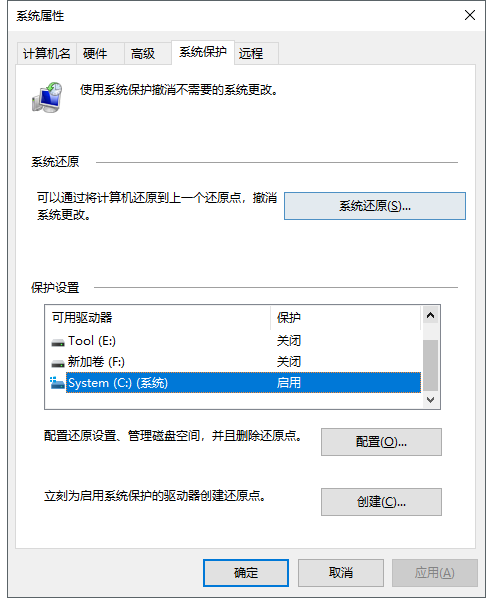| 在Windows 10中怎么恢复卸载的软件 | 您所在的位置:网站首页 › win电脑卸载软件 › 在Windows 10中怎么恢复卸载的软件 |
在Windows 10中怎么恢复卸载的软件
|
卸载程序会移除什么
许多计算机用户卸载Windows 10中的程序以释放磁盘空间。这听起来有点奇怪,对吧?但这件事却一直在发生,用户可能会采取这种方式来解决磁盘问题,即使他们不想删除那些已经用了很久的程序。更重要的是,Windows 10的更新也以某种方式删除了用户的程序。据说有些更新会自动卸载不兼容的程序,让很多人找不到该应用程序,这真的很让人困扰。 当进入「设置」>「应用」来卸载Windows 10上的一个程序时,您将移除在安装程序时添加到您计算机上的所有文件。此外,在之后使用该应用所产生的资料也会从您的计算机中移除。这代表.exe文件和应用程序的安装资料夹都将从您的计算机中删除。 通常,如果您试图恢复一个已经卸载的程序,且您不仅希望恢复.exe文件,还想要救回程序所产生的文件和资料。如果这正是您所需要的,则可以按照下面步骤来完成恢复。 如何恢复Windows 10中卸载的程序要恢复Windows 10中移除的应用程序,您可以使用第三方数据恢复工具或Windows系统还原。 方法1. 使用易我数据恢复软件恢复卸载的程序使用系统还原来恢复卸载的程序有个不便之处,因为您将丢失新安装的程序。此外,您可能没有开启系统保护选项,因此无法使用此方式来恢复卸载的程序。所以,我们建议您考虑易我数据恢复大师为优先选择。 硬盘数据恢复软件 — 易我数据恢复大师将帮助您只需简单点击即可恢复您卸载的程序,包括.exe文件、安装资料夹和使用程序时产生的资料。 易我数据恢复大师还可以: 恢复删除、格式化和丢失的文件从本机硬盘、外接硬盘、USB、记忆卡和其他与Windows兼容的储存设备中恢复文件恢复所有现有的文件类型100%安全、没有病毒且无外挂程序步骤1. 选择位置 运行易我数据恢复软件,选择安装了卸载程序的磁盘。 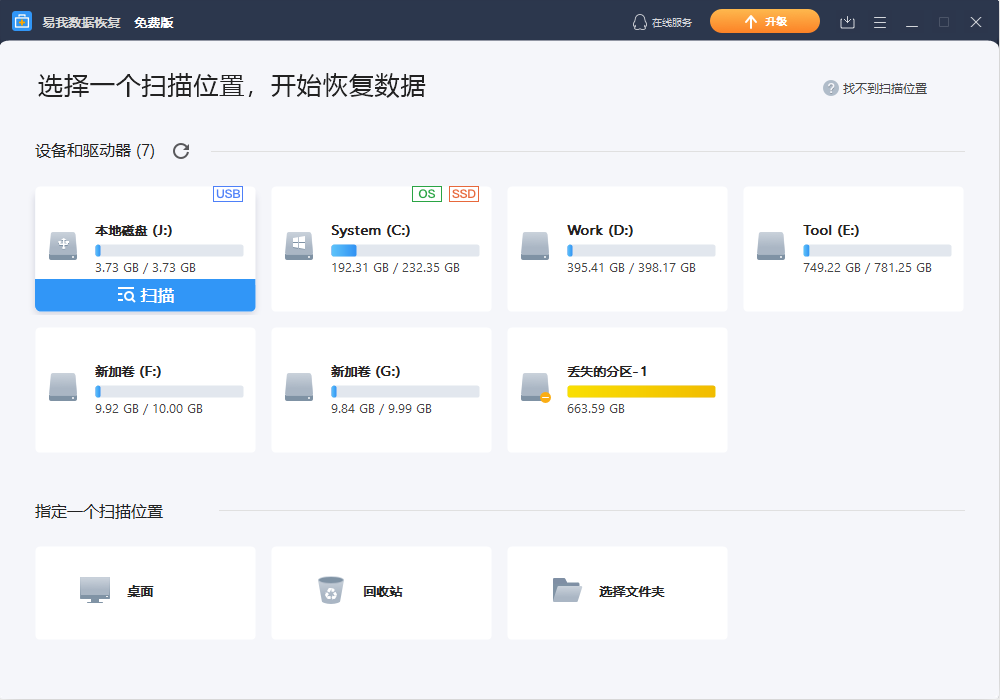
步骤2. 点击「扫描」 点击「扫描」允许软件扫描你的硬盘上文件,无论是现存或删除的文件都将一览无遗。 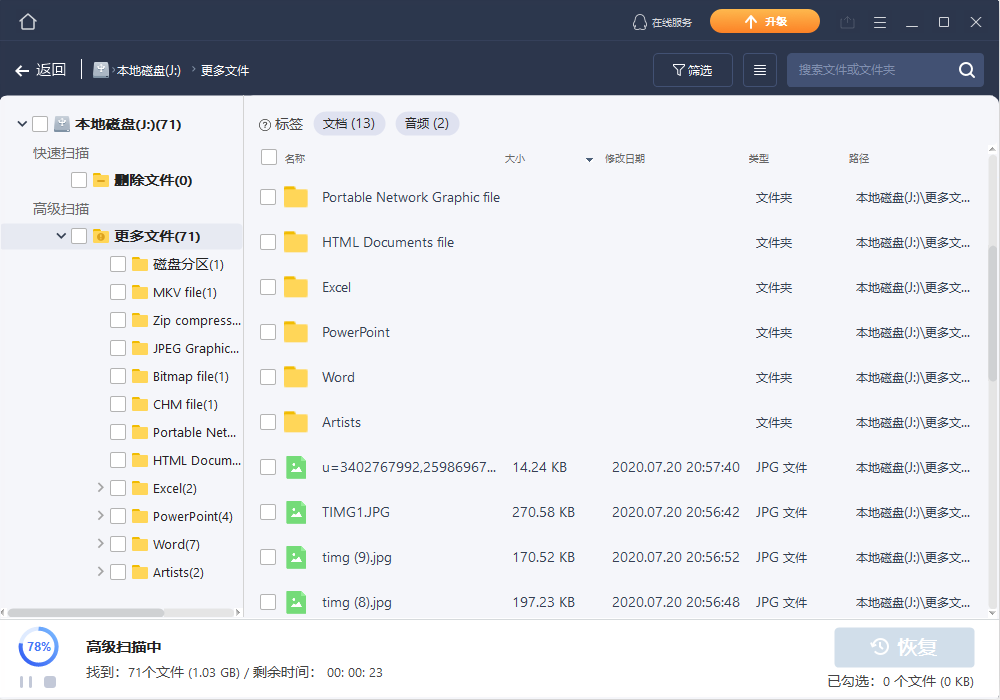
步骤3. 点击「恢复」 找到并勾选卸载程序文件及其相关文件,点击「恢复」,选择一个位置保存这些被还原的文件。 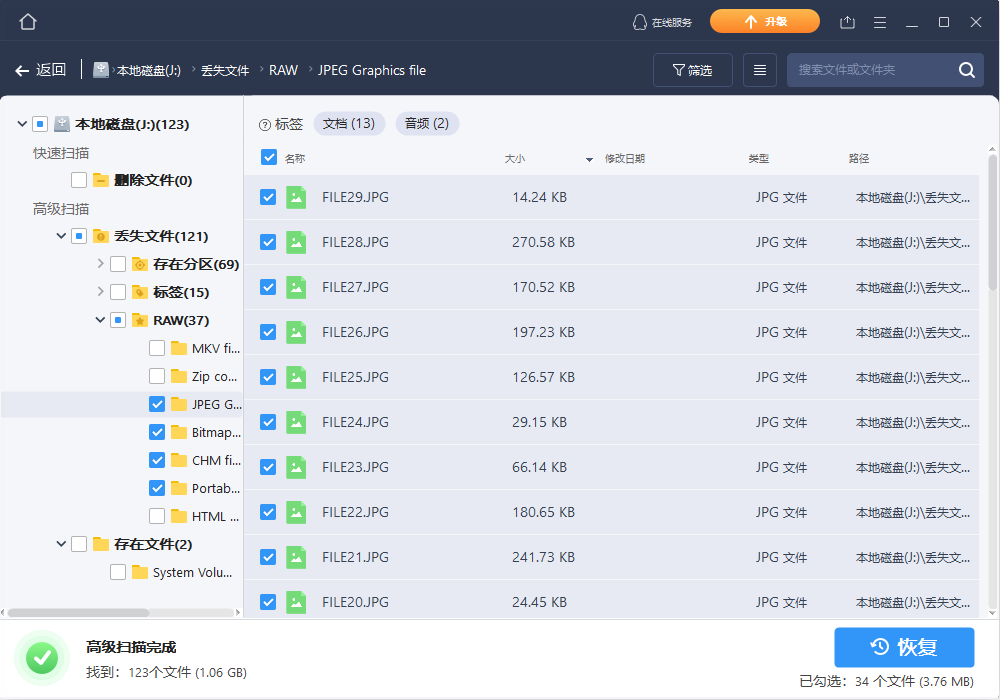
帮助您找到需要的文件: 筛选 — 点击这个选项快速找到需要的文件。搜索 — 直接搜索文件名称或文件类型找到它。更多文件 — 文件名称或保存路径丢失的文件都在这。重要 任何成功恢复资料的先决条件是删除的文件没有被新内容覆盖。因此,请避免使用您要恢复资料的硬盘,并尽快执行数据恢复。 恢复Windows 10上解除安装的程序后,现在可以双击.exe档案重新安装应用程序。 方法2. 使用系统还原来恢复卸载的程序系统还原是Microsoft Windows中的一项功能,此功能可让用户将计算机的状态(包括系统文件、已安装的应用程序、登录文件和系统设置)还原到以前的某个时间点。因此,这可以用于系统故障或其他问题来做恢复。恢复卸载的程序也不例外。 此选项使您的PC回到较早的时间点,称为系统还原点。当您安装新应用程序、驱动程序或Windows更新,以及手动建立还原点时,将生成还原点。还原不会影响您的个人档案,但会移除应用程序、驱动程序和更新。 从系统还原点还原: 步骤1. 选择「开始」按钮,点击「设置」(齿轮图示)。 步骤2. 在Windows设定中搜索「恢复」。 步骤3. 选择「恢复」>「开始系统还原」>「下一步」。 步骤4. 选择在卸载安装之前的还原点,然后点击「下一步」。 如果没有看到任何还原点,可能是因为系统保护没有开启(该选项默认为开启的)。到这里去开启:「控制面板」>搜索「创建还原点」,确保选中「启用系统保护」。
以上两种方法都能够让您恢复卸载安装的程序。请选择最适合您需求的方式。如果停用了系统保护,那么使用第三方数据恢复工具是获取所需应用程序的唯一方法。 最后如果您卸载计算机上的程序是为了腾出空间和加快Windows 10速度,试试其他替代方案。事实上,有很多方法可以增加Windows 10的C盘空间,可以使用磁盘管理工具,或者使用第三方分区管理软件。卸载安装的程序不是必须的,而且很明显,卸载已安装的程序或移除程序文件并不会帮助您重新获得大量磁盘空间。 参考资料:https://www.easeus.com.cn/data-recovery/sjhf0054.html |
【本文地址】